文章目录
1. uniapp+vue3项目使用vuex
这篇文章,既是使用的教程,也是用来解决一个实际问题:uView自定义tabbar减少代码冗余。
先看使用vuex的方法。
1.1. main.js引入store
import App from './App'
// #ifndef VUE3
import Vue from 'vue'
import './uni.promisify.adaptor'
Vue.config.productionTip = false
App.mpType = 'app'
const app = new Vue({
...App
})
app.$mount()
// #endif
// #ifdef VUE3
// 引入 uView UI
import uView from './uni_modules/vk-uview-ui';
// 引入vuex步骤1
import store from '@/store';
import { createSSRApp } from 'vue'
export function createApp() {
const app = createSSRApp(App)
// 使用 uView UI
app.use(uView)
// 引入vuex步骤2
app.use(store)
return {
app
// Vuex // 如果 nvue 使用 vuex 的各种map工具方法时,必须 return Vuex
}
}
// #endif
1.2. 创建store/index.js
根目录创建store/index.js
import {createStore} from 'vuex'//导入createStore构造函数
export default createStore({
state:{ //Vuex的状态,实际上就是存数据的地方
person:{
name:'KelvinLiu',
age:200
}
},
getters:{ //提供获取Vux状态的方式, 注意在组件中调用时getPerson是以属性的方式被访问
getPerson(state){
return state.person
}
},
mutations:{ //提供直接操作Vuex的方法,注意mutations里的方法中不能有任何异步操做
ageGrow(state, value){
//第一个参数state为Vuex状态;第二个参数为commit函数传来的值
state.person.age += value
}
},
actions:{ //提供通过mutations方法来简介操作Vuex的方法
ageGrow(context, value){
//第一个参数context为上下文,提供一些方法;第二个参数为dispatch函数传来的值
context.commit('ageGrow', value)
}
},
})
1.3. 项目中引用
<template>
<view class="content">
{{person}}记一笔
<u-tabbar :list="tabbar" :mid-button="true"></u-tabbar>
</view>
</template>
<script>
import {useStore} from 'vuex'
export default {
data() {
return {
title: 'Hello uView',
tabbar: [],
person: ''
}
},
onLoad() {
const store = useStore(); //获取store对象
let person = store.getters.getPerson ;
this.person = person.name;
console.log(person);
/**
* 示例中为每个tabbar页面都写了一遍tabbar变量,您可以将tabbar数组写入到vuex中,这样可以全局引用
*/
this.tabbar = [{
iconPath: "/static/tab-bar/账单.png",
selectedIconPath: "/static/tab-bar/账单_h.png",
text: '账单',
pagePath: "/pages/bill_list/bill_list"
},
{
iconPath: "/static/tab-bar/图表.png",
selectedIconPath: "/static/tab-bar/图表_h.png",
text: '图表',
pagePath: "/pages/bill_chat/bill_chat"
},
{
iconPath: "/static/tab-bar/记账.png",
selectedIconPath: "/static/tab-bar/记账_h.png",
text: '记账',
midButton: true,
pagePath: "/pages/bill_add/bill_add"
},
{
iconPath: "/static/tab-bar/明细.png",
selectedIconPath: "/static/tab-bar/明细_h.png",
text: '明细',
pagePath: "/pages/bill_detail/bill_detail"
},
{
iconPath: "/static/tab-bar/我的.png",
selectedIconPath: "/static/tab-bar/我的_h.png",
text: '我的',
pagePath: "/pages/my/my"
}
]
}
}
</script>
<style>
</style>
最终显式的结果:
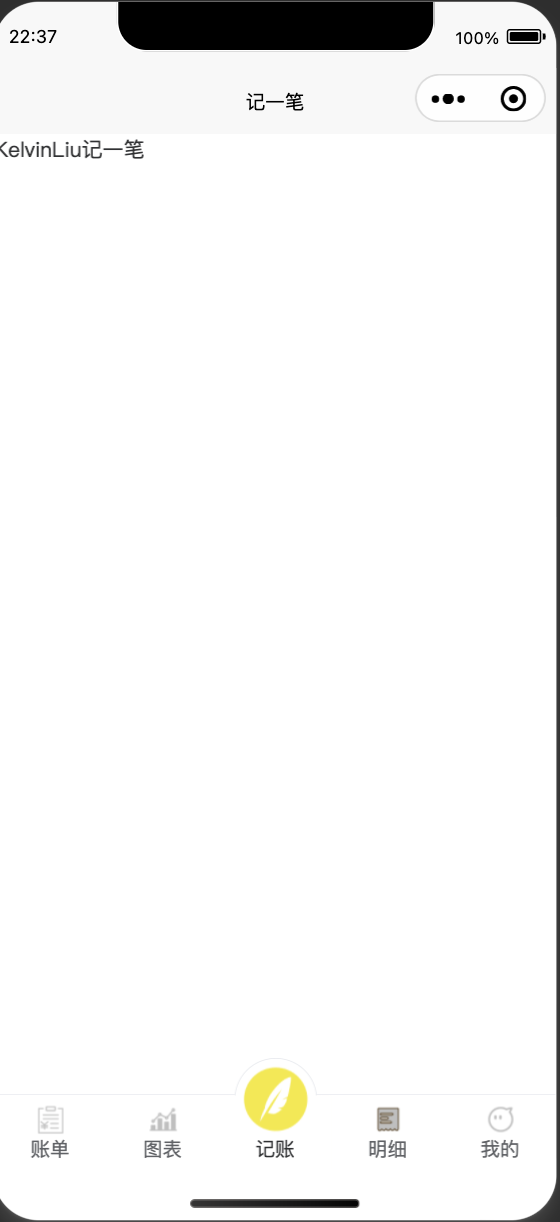
1.4. 开始解决实际问题
在上一篇文章中,写到的是:《使用uView让tabbar更优雅》,里面有一段文字描述:
示例中为每个tabbar页面都写了一遍tabbar变量,您可以将tabbar数组写入到vuex中,这样可以全局引用
那怎么使用上面的vuex store来优化呢?
就是把tabbar的数据,直接放在store里面,这样不需要每个页面都引用。
通过上面的引入vuex的过程,我们就可以优化uView里面自定义tabbar,就不需要每个页面都在data里面定义tabbar的数组了。
也就是这样:
<template>
<view class="content">
记一笔
<u-tabbar :list="tabbar" :mid-button="true"></u-tabbar>
</view>
</template>
<script>
import {useStore} from 'vuex'
export default {
data() {
return {
tabbar: [],
}
},
onLoad() {
const store = useStore(); //获取store对象
/**
* 示例中为每个tabbar页面都写了一遍tabbar变量,您可以将tabbar数组写入到vuex中,这样可以全局引用
*/
this.tabbar = store.getters.getTabbar;
}
}
</script>
<style>
</style>
代码里的冗余减少了,非常nice。
1.5. vuex和storage的区别
这里找的是PC端的区别,跟小程序应该是大同小异的,介质的区别是PC浏览器和微信载体。
Vuex 与 Storage的区别有几个:
(1)从存储的位置来说,Vuex 用的是内存,而 Storage 用的是文件存储;
(2)从易失性来说,Vuex与页面的生存周期相同(如关闭页面、刷新等数据就会消失),而
localStorage是“永久”存储的,sessionStorage 生存于应用会话期间;
(3)从存储空间来看,Vuex取决于可用内存和浏览器的限制,Storage
都有个默认的大小(至少5MB,由浏览器决定),超出大小则需要用户同意增加空间;
(4)从共享来看,Vuex无法跨标签页、跨物理页面共享,则Storage则可以在同一域名底下共享;
(5)从用途来看,Vuex是用于管理页面内容及组件的状态,而Storage主要是用于存储数据;
(6)Storage是由浏览器提供的基础设施,而Vuex则是由JavaScript程序库提供的服务。 …






















 8296
8296











 被折叠的 条评论
为什么被折叠?
被折叠的 条评论
为什么被折叠?








